xp电脑查看配置的步骤是什么?
- 难题大全
- 2025-03-21
- 48
想要了解您的xp电脑配置,有很多方便快捷的方法。本文将详细指导您如何查看xp电脑的配置,无论是硬件规格还是系统信息,一应俱全。在开始之前,请确保您的电脑已经处于开机状态,并且您具有查看系统信息的权限。让我们步入正题,一起探索您的xp电脑配置之旅。
了解操作系统和电脑配置的关系
在深入查看电脑配置之前,先简要了解xp系统与电脑硬件之间的关系是至关重要的。操作系统的运行依赖于硬件的健康和性能,而xp操作系统作为微软早期的操作系统之一,它支持的硬件配置通常比现代系统更为有限。
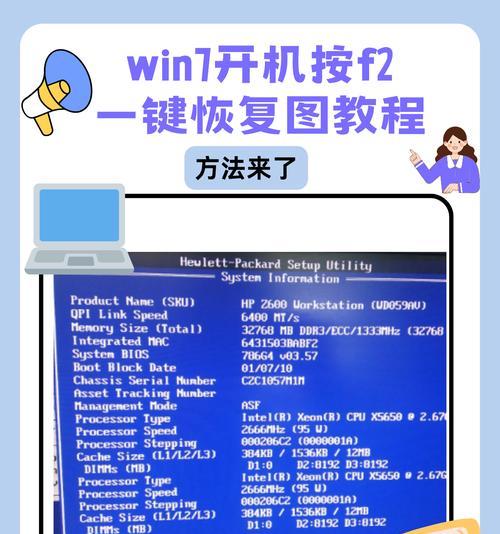
如何查看xp电脑的硬件配置
步骤一:查看CPU和内存信息
1.打开系统属性:点击“开始”按钮,选择“控制面板”,在控制面板中找到“系统”并双击进入。
2.查看处理器和内存:在“系统”窗口中,您可以看到处理器类型和速度,以及安装的物理内存(RAM)大小。
步骤二:查看显卡信息
1.进入设备管理器:在桌面上右键点击“我的电脑”,选择“属性”,然后点击“硬件”选项卡下的“设备管理器”。
2.展开显示适配器:在设备管理器中展开“显示适配器”,这里列出了您的显卡信息,包括驱动程序的版本。
步骤三:查看硬盘和光驱信息
1.查看硬盘大小:回到设备管理器,展开“磁盘驱动器”可以查看硬盘的大小和名称。
2.检查光驱:同样在设备管理器中,光驱信息可在“DVD/CD-ROM驱动器”下找到。
步骤四:查看声卡和网卡信息
1.声卡信息:在设备管理器中,找到“声音、视频和游戏控制器”,点击“展开”可以看到声卡的相关信息。
2.网卡信息:网络适配器通常在设备管理器的“网络适配器”下面列出。
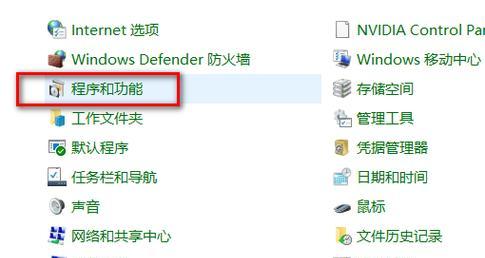
查看xp电脑的系统信息
步骤五:使用dxdiag查看详细系统信息
1.打开DXDIAG工具:点击“开始”按钮,然后在“运行”对话框中输入“dxdiag”并回车。
2.获取详细信息:在打开的DirectX诊断工具中,您可以看到系统、显示、声音和输入设备的详细信息。
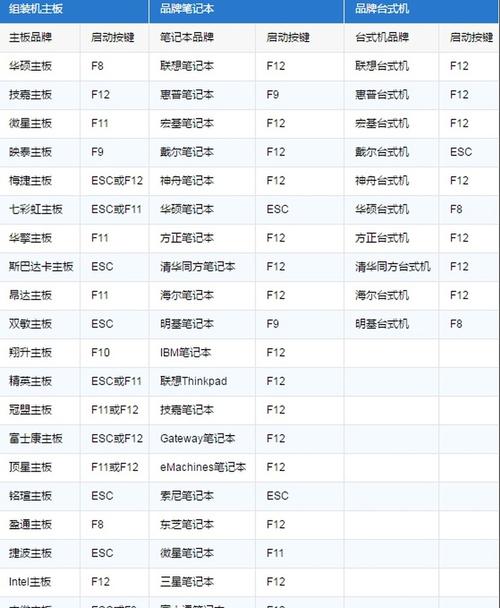
常见问题和实用技巧
Q:如何更新驱动程序来优化性能?
A:驱动程序是硬件与系统之间的桥梁,更新到最新版本可以提升性能和稳定性。您可以通过设备制造商的官方网站下载最新的驱动安装程序。
Q:我的xp系统不支持最新的硬件怎么办?
A:如果您打算升级硬件,如显卡或内存条,务必核实它们兼容xp操作系统。对于不支持的硬件,可能需要升级操作系统才能充分利用新硬件的潜力。
TIP:防止系统过时
A:尽管xp系统早已不再被官方支持,为了保持安全性,建议您考虑升级到更新的操作系统,如Windows10或Windows11,以获取最新的安全更新和技术支持。
综上所述,通过这些简单直观的步骤,您可以轻松地查看您的xp电脑配置。根据硬件信息,您可以判断是否需要升级硬件或整个操作系统,以便优化电脑性能,提升使用体验。在进行任何操作之前,请确保您拥有所有硬件的正确驱动程序,并时刻注意数据安全,以免丢失重要信息。
版权声明:本文内容由互联网用户自发贡献,该文观点仅代表作者本人。本站仅提供信息存储空间服务,不拥有所有权,不承担相关法律责任。如发现本站有涉嫌抄袭侵权/违法违规的内容, 请发送邮件至 3561739510@qq.com 举报,一经查实,本站将立刻删除。
上一篇:如何在绝地求生中击败人机?